Olá pessoal, tudo bom? Quase todo mundo conhece e utiliza arquivos com formato PDF, que inclusive significa portable document format ou formato portátil de documento.
O formato criado pela Adobe faz com que qualquer documento possa ser visualizado independente de qual programa tenha gerado ele e é praticamente unanime quando falamos em trabalho de escritório.
O arquivo pode ser criado e até mesmo editado no Photoshop, Word, pelo próprio software de impressão do computador e muitos outros. A grande vantagem do formato é que ele mantém a qualidade do arquivo original, podendo ser visualizado nos mais variados dispositivos, sem alteração do que originalmente gravado, sendo perfeito para fazer com que um documento seja lido pelo receptor da exata forma que foi criado.
Eu pessoalmente utilizo bastante o formato para enviar propostas, artigos e até fotografias que preciso que cheguem com cores e forma exatamente como eu criei no meu computador.
Estes dias ao enviar uma proposta de anúncio aqui no Zoom, buscando por novas ferramentas que pudessem me auxiliar a validar as propostas enviadas e recebidas, conheci o Smallpdf, um portal bem completo que fornece as mais variadas ferramentas para PDF, seja para comprimir um arquivo bem pesado, converter, juntar, editar e também assinar.
Me interessei bastante pela função de assinatura digital, já que sempre enviava para os anunciantes e pedia o retorno do documento impresso ou digitalizado com assinatura e me surpreendi em como é prático o uso do sistema para assinatura de documentos.
O primeiro passo é acessar a função de assinatura de PDF do site (https://smallpdf.com/pt/assinar-pdf) e enviar o arquivo já no formato ou simplesmente arrastar ele para tela como na imagem a seguir.
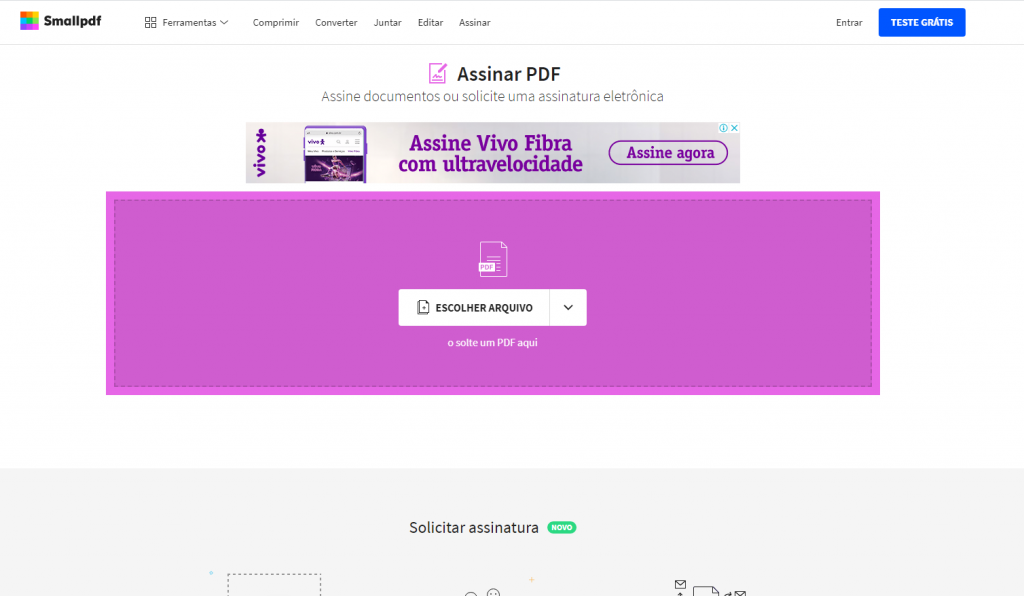
Após arrastar o PDF para área lilás da tela e o envio ser concluído, uma pré visualização do arquivo é fornecida já com a opção de criar uma assinatura para o documento. Vejamos:
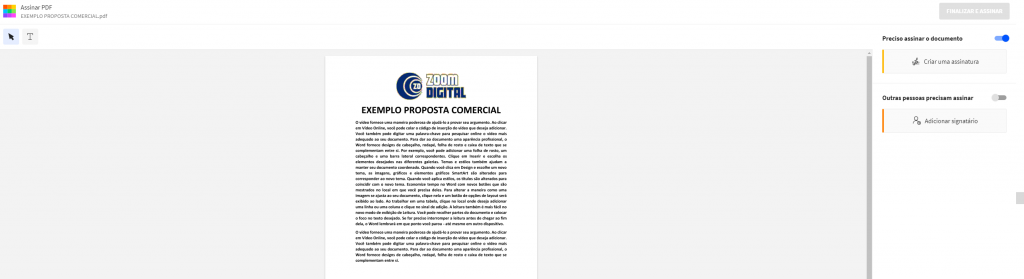
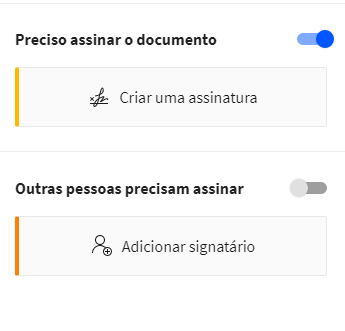
Basta clicar em criar uma assinatura que uma tela abrirá e você poderá criar a assinatura na hora, enviar ou mesmo tirar uma foto.
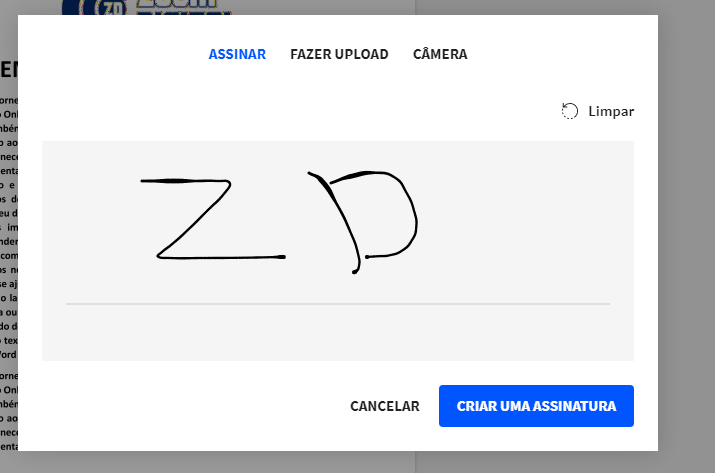
Na função de assinar, o site automaticamente arredonda a letra para corrigir as imperfeições do traço feito com o mouse.
Agora basta você clicar em criar uma assinatura e com ela criada, basta posicionar na área correta do documento.
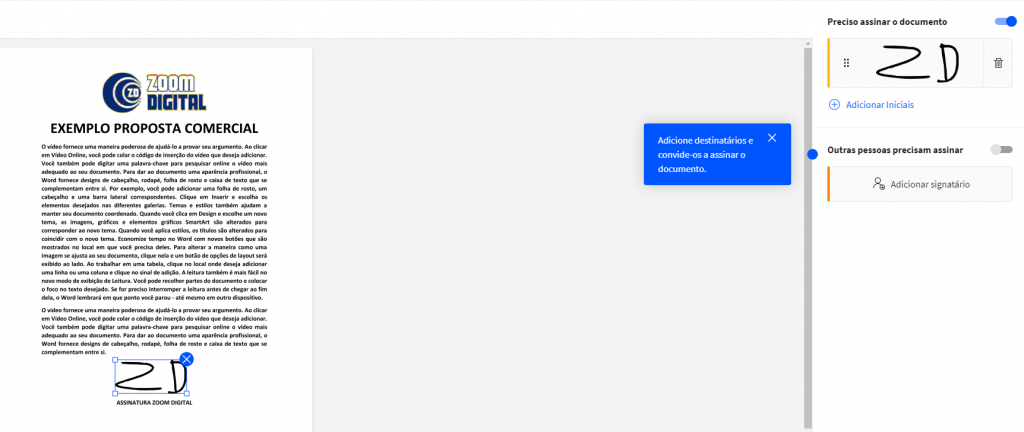
O mais legal e ao meu ver funcional, é que eu posso colocar outras pessoas para assinar o mesmo documento, bastando habilitar a opção “outras pessoas precisam assinar”.
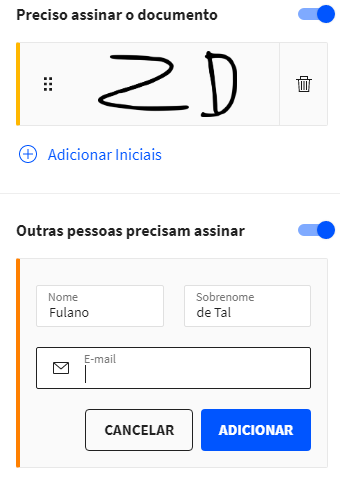
Basta preencher com os dados de quem precisa assinar e clicar em adicionar. Ah, também é possível adicionar mais de um destinatário.
Finalizando eu clico em rever e enviar, preencho os meus dados de email e depois em finalizar.
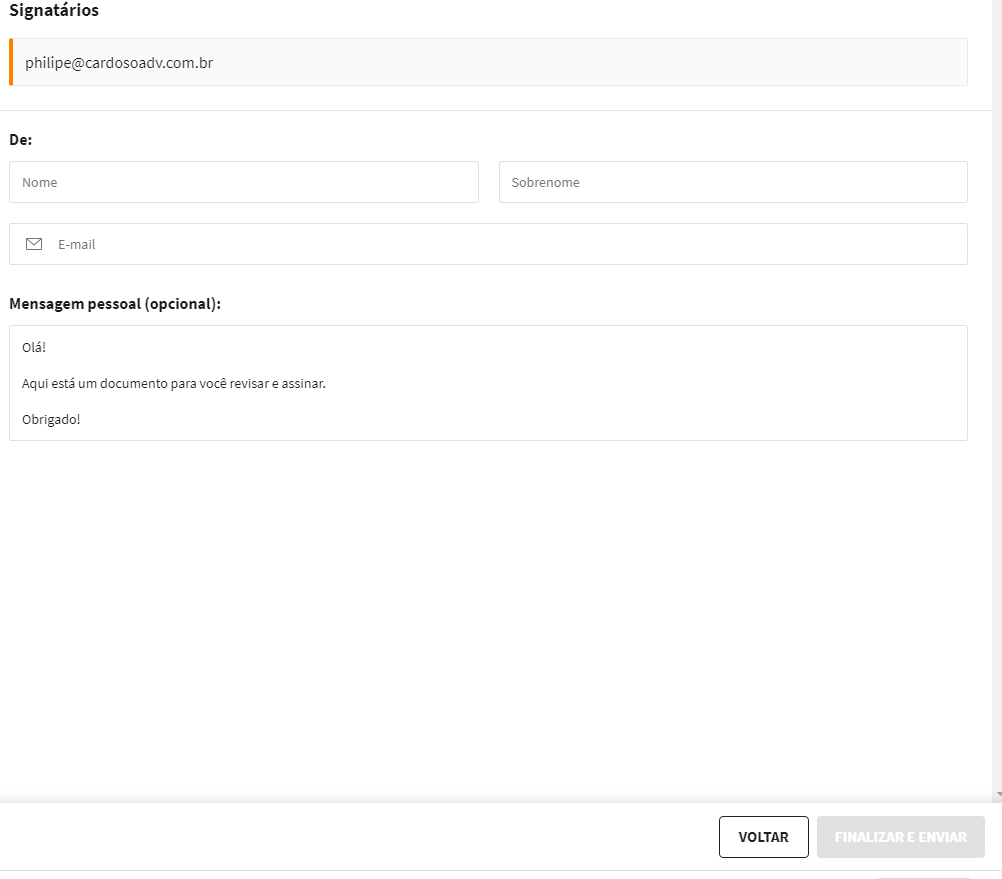
Após enviar, aparecerá uma confirmação de que o arquivo foi enviado.
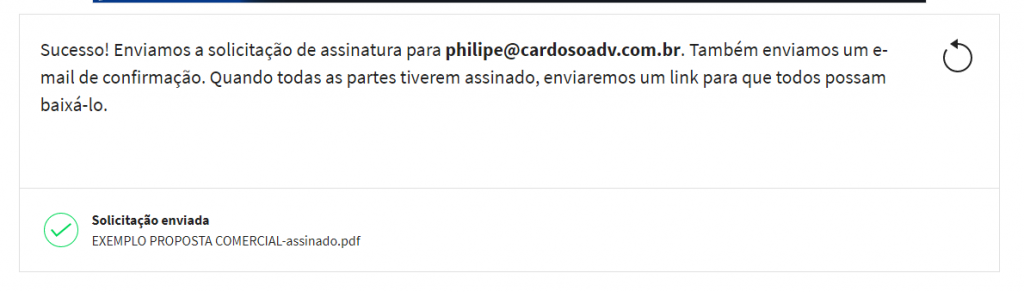
O destinatário receberá um email em que deverá acessar o documento para também fazer o procedimento de assinatura.
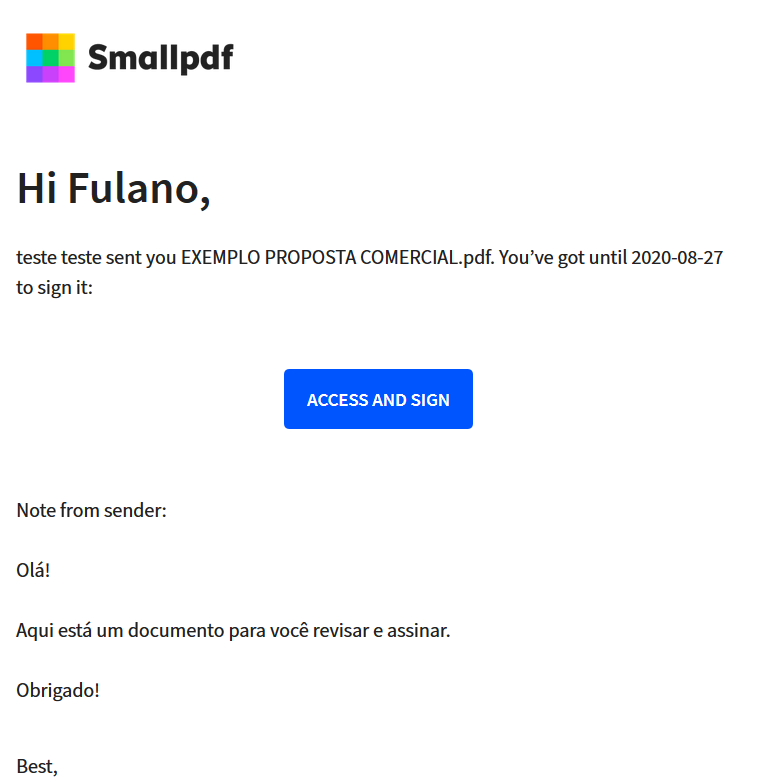
Ao clicar no link do email, uma tela com o arquivo e a assinatura já feita por mim, aparecerá para outra parte, que deverá criar sua assinatura, posicionar no arquivo e enviar.
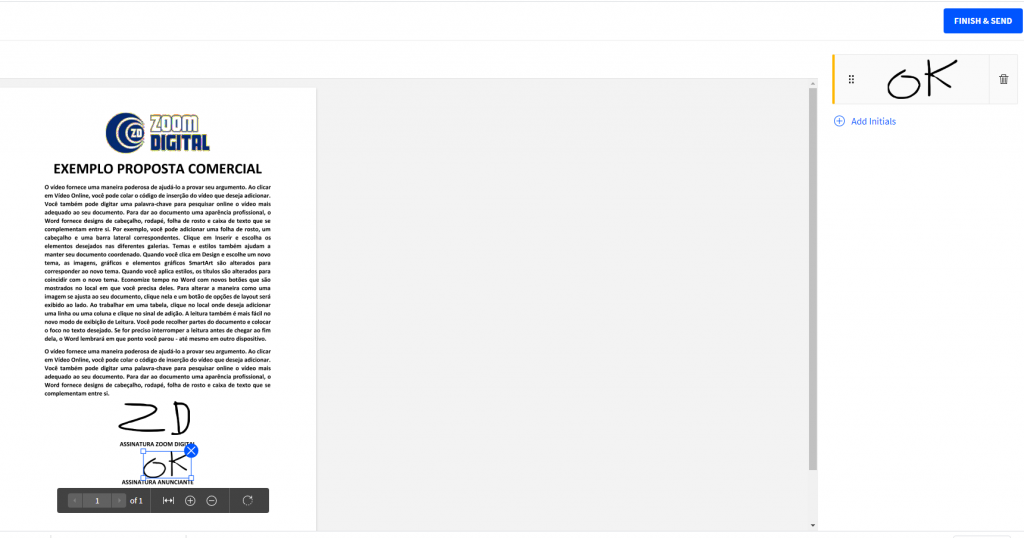
Depois disso, ambas as partes irão receber um email podendo baixar o documento já assinado por ambos.
Bom, esperamos ter ajudado e consideramos que o sistema além de prático é bastante leve e intuitivo, facilitando bastante a formalização de contratos e negócios de maneira totalmente online.
